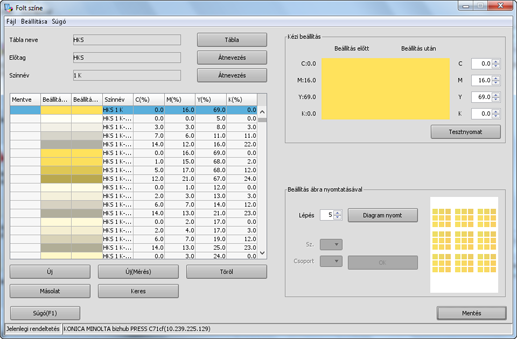Direkt szín információk szerkesztése a Color Centro alkalmazással
Indítsa el a Color Centro alkalmazást és szerkesszen egy direkt színt.
Indítsa el a Color Centro programot és jelentkezzen be a készülékre. A részleteket lásd az A Color Centro indítása részben.
Megjelenik a Color Centro Indítóképernyője.
Kattintson [Folt színe] elemre az Indítóképernyőn.
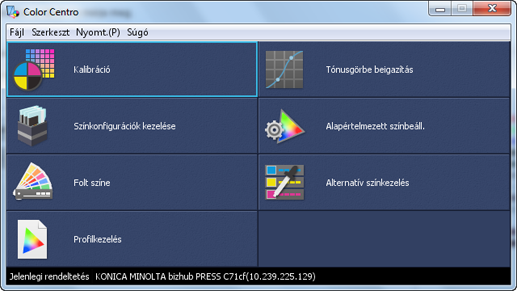
Megjelenik a [Folt színe] képernyő.
Kattintson a [Tábla] gombra.
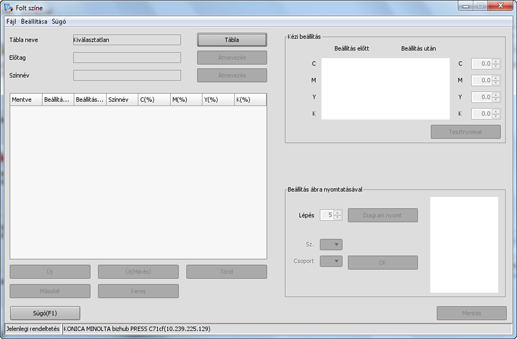
Megjelenik a Direkt szín táblázat kezelése képernyő.
Válassza ki a [Vezérlő] elemet a képernyő bal oldalán lévő fastruktúrából. A képernyő jobb oldalán válassza ki a szerkeszteni kívánt direkt szín táblázatot, majd kattintson a [Nyitás] gombra.
Példa: A [Vezérlő] lett kiválasztva a [PANTONE] színtáblázat megnyitásához.
Az alapértelmezett direkt szín táblázat nevének végén egy csillag (*) található.
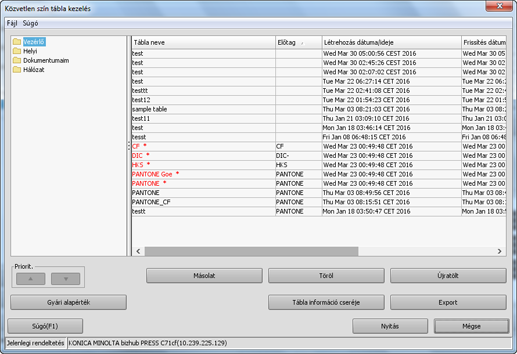
A direkt szín táblázatban találhat direkt színek felsorolásra kerülnek a [Folt színe] képernyőn.
Válassza ki a listából a szerkeszteni kívánt direkt színt.
Példa: a "PANTONE 300C" került kiválasztásra.

A kiválasztott direkt szín neve megjelenik a [Folt színe] képernyőn.
Állítsa be a direkt szín CMYK értékeit. Ellenőrizze az [Előtag] és a [Színnév] mezők tartalmát, majd kattintson a [Mentés] gombra.
A beállítás alatt álló színek megjelennek a [Beállítás után] területen.
Példa: A direkt szín részre "M100%" CMYK érték került beállításra.
Elem
Beállítás
[C][Y][K]
[0.0]
[M]
[100]

A nyomtatás során a direkt szín neve [Előtag] + [Színnév] formában kerül használatba, például mint "PANTONE 300C", ahogy megjelenik a [Színnév] mezőben, a direkt színek listájában. Ezért el kell érnie, hogy az alkalmazás részéről meghatározott név egyezzen a készüléken beállított "Előtag + Színnév" elnevezéssel. Ha a két név nem egyezik, a meghatározott direkt szín nem használható.
A [Tábla neve] eltérhet az [Előtag]-tól.
Ugyanaz az [Előtag] több direkt szín táblázatban is használható. Ha egy szín neve több direkt szín táblázatban is megtalálható, a [Közvetlen szín tábla kezelés] képernyőn (4. lépés) lévő listában előbb szereplő táblázat élvez elsőbbséget.
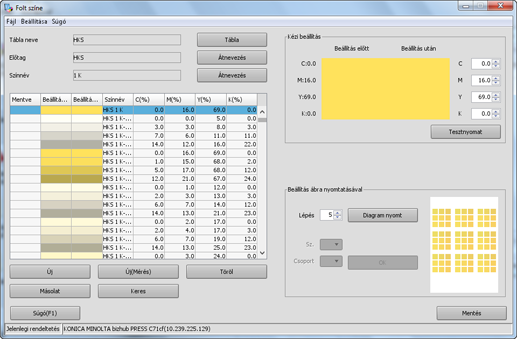
Megjelenik a Direkt szín táblázat [Mentés] képernyő.
A direkt szín táblázat nevének ellenőrzése után, válassza ki a [Célmappa], majd kattintson a [Mentés] gombra.
A szerkesztett direkt szín használatához mentse a direkt szín táblázatot a [Vezérlő] mappába. A [Vezérlő] kiválasztásával a direkt szín a képvezérlőben kerül tárolásra.
Példa: A direkt szín táblázat neve "PANTONE" (változatlan).

Ha szerkeszti menti az alapértelmezett direkt szín táblázatot, az csillag nélküli névvel kerül mentésre.
Ha egy olyan direkt szín táblázatot kíván szerkeszteni, amely nem az alapértelmezett direkt szín táblázat és azonos név alatt kívánja menteni, válassza ki a [felülírás mentés] vagy az [Új mentés azonos névvel] lehetőséget.

A táblázatnevek sorrendjének módosítása.
Módosíthatja a táblázatok elsőbbségi sorrendjét a [Közvetlen szín tábla kezelés] képernyő. Miután kiválasztotta a táblázat nevét a listából, kattintson a
 /
/  gombokra a [Priorit.] alatt, képernyő bal alsó részében.
gombokra a [Priorit.] alatt, képernyő bal alsó részében.
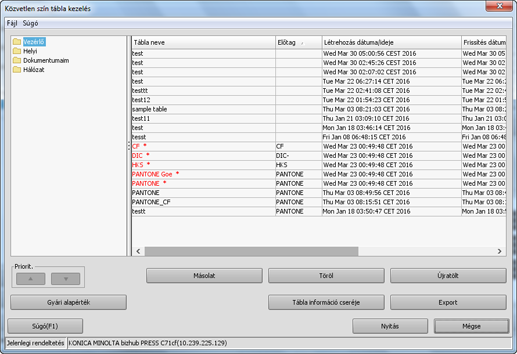
Miután ellenőrizte, hogy a direkt szín valóban mentésre került, zárja be a képernyőt, kiválasztva a [Bezár] menüpontot a [Fájl] menüből.